Abrangências - Gestão de Remuneração
As abrangências do módulo Gestão de Remuneração são configuradas em Tecnologia > Administração > Autorização > Gestão dos papéis > Filtros > hcm / remuneration. Ao cadastrar as abrangências é necessário adicionar itens a partir do botão Novo e informar a abrangência dos campos de acordo com os usuários de cada papel.
As abrangências poderão ser aplicadas somente aos papéis do RH, como o Analista de Remuneração e o RH Aprovador, contemplando os seguintes os campos: Empresa, Filial, Local, Centro de Custo, Cargo, Tipo de Colaborador e Tabela salarial.
O Gestor, por sua vez, visualizará as informações das telas de acordo com a respectiva hierarquia de usuário logado, sem respeitar os filtros aplicados pela abrangência.
Instruções para o preenchimento dos campos Empresa e Filial
Algumas observações devem ser consideradas no momento de preencher os campos Empresa e Filial, são elas:
-
Inserir todas as filiais de uma ou mais empresas no cadastro de filtros da abrangência: para que sejam consideradas todas as filiais de uma ou mais empresas, basta deixar o campo Filial em branco, ou seja, sem preenchimento.
-
Inserir filiais específicas de uma empresa no cadastro de filtros da abrangência: para que sejam consideradas somente algumas filiais de uma única empresa é necessário realizar um registro para cada filial, selecionando, no campo Filial, um item de cada vez. Por exemplo: se para a Empresa 1 pretende-se inserir uma abrangência tanto para a Filial A quanto para a Filial B, é preciso realizar dois registros, individualmente, a partir do botão Novo. Mesmo que a informação dos demais campos se repita, para ambas as filiais, será necessário realizar dois registros, separadamente.
-
Inserir filiais específicas, considerando mais de uma empresa no cadastro de filtros da abrangência: vale a mesma regra documentada anteriormente. Para que sejam consideradas somente algumas filiais, de duas ou mais empresas, é necessário selecionar uma filial por vez para cada empresa, realizando cada registro individualmente, sendo que, se for aplicada abrangência para 6 filiais diferentes, sendo duas filiais da Empresa 1 e quatro da Empresa 2, no total, serão 6 registros. Uma vez que é informada uma ou mais filiais para uma empresa é necessário informar para a outra empresa, a fim de que as filiais informadas sejam consideradas na abrangência. E, novamente, mesmo que a informação dos demais campos se repita, para todas as filiais, será necessário realizar um registro de cada vez, selecionando uma filial específica.
-
As informações dos demais campos, como Local, Centro de Custo, Cargo, Tipo de Colaborador e Tabela salarial não precisarão ser repetidas caso elas sejam iguais para as demais empresas e filiais a serem selecionadas para o cadastramento da abrangência.
Confira a imagem do local onde são registrados os filtros da abrangência.
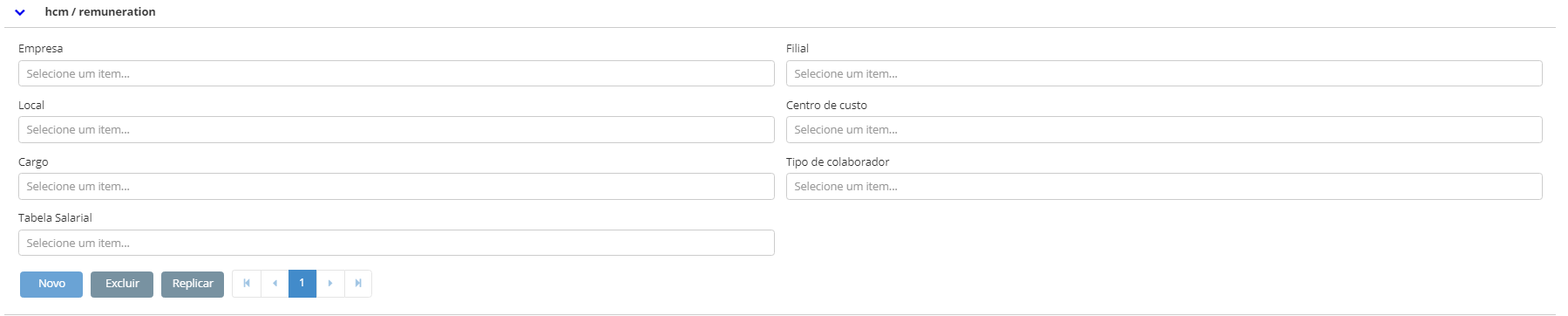
Telas, cards e campos com aplicação de abrangências no módulo Gestão de Remuneração
As abrangências por Empresa, Filial, Local, Centro de Custo, Cargo, Tipo de Colaborador e Tabela salarial são aplicadas nas telas do Analytics de Remuneração - RH, Configurações, Gerenciar tabela salarial, Propostas.
Analytics de Remuneração - RH
Na tela do Analytics do RH, localizada em Gestão de Remuneração > Analytics de Remuneração - RH, a aplicação da abrangência influenciará a visualização do campo Filtros, relacionado aos seguintes gráficos e cards:
-
Card Propostas: retorna a quantidade de propostas que estão pendentes de efetivação, de acordo com a abrangência definida para o usuário atual. Caso não tenha nenhuma abrangência configurada, serão apresentados todos os colaboradores da empresa que possuem propostas aprovadas e que dependem apenas da efetivação (alteração salarial).
-
Card Tempo médio de movimentações: retorna o tempo médio de troca de cargo e/ou salário dos colaboradores, sendo possível a visualização de acordo com a abrangência definida para o usuário atual. Caso não tenha nenhuma abrangência configurada, serão apresentados os dados de todos os colaboradores da empresa.
-
Card Média salarial da empresa: retorna a média salarial dos colaboradores, bem como a diferenciação entre a média de salários de homens e mulheres, de acordo com a abrangência definida para o usuário atual. Caso não tenha nenhuma abrangência configurada, serão apresentados os nomes de todos os colaboradores da empresa que compõe a média salarial.
-
Gráfico Evolução salarial da empresa: retorna a soma de todos os salários fixos do mês e identifica o quanto deste total representa o aumento salarial, de acordo com a abrangência definida para o usuário atual. Caso não tenha nenhuma abrangência configurada, serão incluídos na soma os salários de todos os colaboradores da empresa.
-
Gráfico Enquadramento salarial: retorna somente o percentual de Colaboradores por enquadramento na tabela salarial (abaixo, dentro, acima) e, no detalhamento do gráfico, apresenta a lista de colaboradores que estão abaixo da faixa salarial, em comparação à faixa de mercado, de acordo com a abrangência definida para o usuário atual. Caso não tenha nenhuma abrangência configurada, serão apresentadas os nomes e percentuais de todos os colaboradores da empresa.
-
Gráfico Dispersão salarial x Faixa de mercado: apresenta a dispersão salarial comparada com a faixa de referência de mercado, incluindo os salários de um grupo específico de colaboradores, conforme a abrangência definida para o usuário atual. Caso não tenha nenhuma abrangência configurada, será apresentada a dispersão salarial considerando todos os colaboradores da empresa.
-
Gráfico Remuneração x Desempenho: retorna a comparação entre a remuneração dos colaboradores e o desempenho obtido no último ciclo da Avaliação de resultados e na Avaliação por competências. São considerados somente os ciclos concluídos e a visualização na tela é disponibilizada de acordo com a abrangência definida pelo usuário atual. Caso não tenha nenhuma abrangência configurada, será apresentada a comparação das últimas avaliações de todos os colaboradores da empresa.
-
Gráfico Índice de promoções e aumentos salariais - Headcount: retorna o histórico do índice de promoções e aumentos salariais, conforme a abrangência definida para o usuário atual. Caso não tenha nenhuma abrangência configurada, serão considerados todos os colaboradores da empresa.
Configurações
Em Gestão de Remuneração > Configurações, a abrangência é aplicada no parâmetro Para qual empresa você gostaria de definir as configurações?, localizado na guia Por empresa.
Assim, é possível selecionar e alterar as configurações da(s) empresa(s) conforme a aplicação da abrangência.
Caso não tenha sido aplicada nenhuma abrangência, o usuário terá acesso a todas as empresas.
Propostas
No gerenciamento das propostas, em Gestão de Remuneração > Propostas, a aplicação da abrangência influenciará a visualização das telas dos seguintes submenus:
- Gerenciar propostas: na tela de Gerenciar Propostas retornam as propostas aptas para efetivação e/ou aprovação, de acordo com a abrangência definida para o usuário atual. Caso não tenha nenhuma abrangência configurada, serão apresentadas as propostas de todos os solicitantes da empresa.
- Consultar ações das propostas: na tela de Consulta de Históricos de Propostas retornam os históricos das ações tomadas nas propostas salariais e de promoção, de acordo com a abrangência definida para o usuário atual. Caso não tenha nenhuma abrangência configurada, serão considerados os históricos das ações emitidas para e por todos os colaboradores da empresa.
Tabela salarial
As tabelas salariais são gerenciadas em Gestão de Remuneração> Tabela Salarial > Gerenciar tabela salarial, sendo que, a aplicação da abrangência influenciará a visualização das tabelas salariais.
Após aplicar os filtros nos campos de abrangência, retornarão na tela Lista de tabelas salariais, somente as tabelas que estão de acordo com a abrangência definida para o usuário atual. Caso não tenha nenhuma abrangência configurada, serão apresentadas todas as tabelas salariais da empresa.
A visualização do resultado das ações de criar ou importar uma tabela salarial, através dos respectivos botões Criar tabela e Importar tabela, também será influenciada pela abrangência, ou seja, a tabela recém criada e/ou a tabela a ser importada será exibida ao usuário desde que, ela tenha sido informada como parte da abrangência dele.
A visualização da Lista de tabelas salariais por posto de trabalho, localizada em Gestão de Remuneração > Tabela Salarial > Vincular tabela por posto, também estará disponível de acordo com a abrangência aplicada, assim como, o cadastro das revisões por cargo.
Observação
Nos cards do Analytics do Gestor, nenhum dos campos respeitará a abrangência definida, sendo que, em todos eles, serão apresentadas somente as informações que estão diretamente abaixo da hierarquia do usuário logado, assim como, nas demais telas do sistema que permitem o acesso do papel Gestor.
 English
English
 Español
Español

 English
English Español
Español

